Color Enhancer är ett Chrome-tillägg för färgblinda personer
Vissa människor är synskadade eller nedsatta och har nedsatt förmåga att se färg eller skillnader i färg. När det kommer till datorer och webben har vi en lösning för de som är färgblinda. I det här inlägget kommer vi att prata om Color Enhancer som är ett Chrome-tillägg för färgblinda(Chrome extension for Color-blind) personer. Det hjälper användare att identifiera färger mer exakt.
Color Enhancer för webbläsaren Chrome
Här är en grundläggande sak om hur någon av färgförstärkaren eller liknande programvara fungerar. De justerar (ökar eller minskar) färgegenskaper som mättnad, exponering och mer. Det liknar filter du måste ha använt i din mobilkamera. Även om det för normala ögon kommer att se felaktigt ut, men för alla som är färgblind eller delvis färgblind hjälper det dem att matcha och identifiera sig med de normala.
Om Chrome är din primära webbläsare och du inte vill ändra något på din dator, är Color Enhancer- tillägget den bästa lösningen. Det här tillägget gäller för att förbättra färguppfattningen och göra den i nivå.
Chrome-förlängning för färgblinda
När du har installerat det här tillägget(install this extension) klickar du på den trefärgade cirkelikonen längst upp till vänster eller i webbläsaren. Detta kommer att visa alternativen för förstärkaren. När tillägget har installerats körs tyst i bakgrunden och injicerar ett SVG feColorMatrix- filter på sidorna som du bläddrar i.
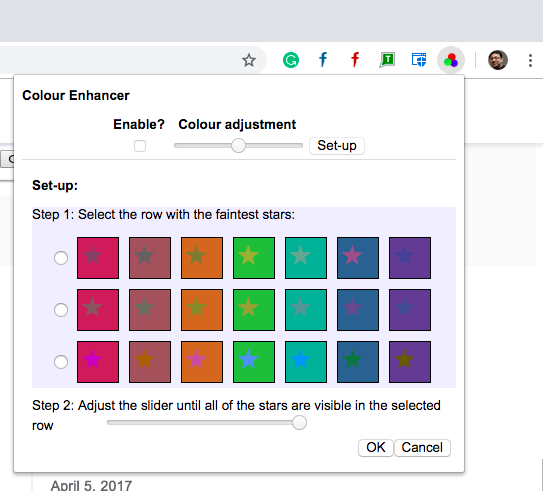
Klicka sedan på inställningsläget:
- Den kommer att erbjuda dig en uppsättning stjärnor, och du måste välja en uppsättning stjärnor som är mest svag.
- Sedan måste du använda det andra skjutreglaget för att justera så att alla stjärnor inte är synliga för dig.
- Lägg upp det här, ladda om webbsidor, så bör du se ändringarna.
- För att inaktivera, avmarkera helt enkelt alternativet som säger " Aktivera(Enable) ?".

Även om inställningen räcker för att få dig de exakta färgerna, kan du också verifiera inställningarna med någon. Detta kommer att se till att justeringen som personen har valt är rätt. Varje vanlig person kommer verkligen att förstå hur mycket detta hjälper. Till exempel, när jag såg att nyanserna av blått ser annorlunda ut med förlängningen, var det tydligt hur mycket problem man kan ha i verkligheten.
Hur webbsidor ser ut efter aktivering av detta tillägg
Här är skärmdumpen av TheWindowsClub utan tillägget:
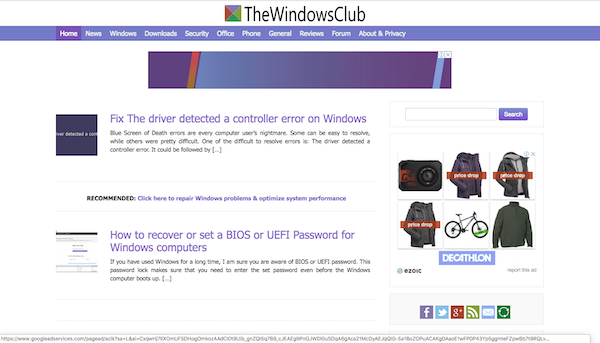
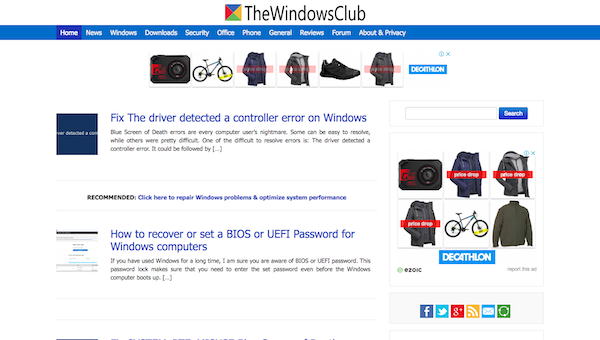
Du kan nu tydligt förstå hur stor skillnad sådana här tillägg kan göra i någons liv!
Så om du har en vän som kan använda detta, se till att du delar det här inlägget med dem.
Related posts
Hur man kopierar webbadresser för alla öppna flikar i webbläsaren Chrome och Firefox
Google Password Checkup Chrome-tillägget hjälper till att säkra konton
Användbara länkkontroller och URL-skannrar för Chrome eller Edge Browser
Tab Manager-tillägg för att öka produktiviteten i Google Chrome
Aktivera mörkt läge på vilken webbplats som helst med Dark Reader för Chrome, Firefox
Bästa YouTube-tillägg för Google Chrome för att förbättra upplevelsen
De bästa Chrome-tilläggen för färgväljare för att få HEX-, RGB- och HSL-färgkoder
Rensa upp Googles sökresultatsida för att endast visa organiska länkar
Konvertera text till tal offline med webbläsartillägget TTFox Firefox
Ladda ner Grammarly gratis för Firefox, Chrome, Microsoft Office
Säkerhet, Sekretess, Rengöringsverktyg för Edge, Firefox, Chrome, Opera
Bästa Facebook-tillägg för Chrome och Firefox
Multcloud Chrome Extension: Gratis Cloud Drive Management-verktyg
Bästa Chrome-tillägg för högre produktivitet på Windows PC
Hur man anpassar och ändrar Chrome-färg och -tema
Aktivera upptäckt av lösenordsläckor i Chrome för förbättrad säkerhet
Använder tillägget Google Play Filmer och TV för webbläsaren Chrome
Redigera och spela in videor med Clipchamp-tillägget för Chrome
Hur man integrerar Chrome och Firefox med Windows 10 Timeline
Hur använder jag Google Input Tools på min Windows 11/10-dator?
